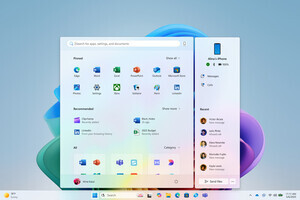こんにちは、阿久津です。巷では「Baidu IME」のログ情報送信問題が騒がれています。さらに先日、多数の自治体において、職員が意識せずにBaidu IMEをインストールしていたことも明らかになりました。
もちろん、Baidu IMEが勝手にインストールされるはずはありません。これはオンラインソフトなど、いくつかのアプリケーションにBaidu IMEがバンドルされているためです。「インストールした記憶はない」と答える自治体の職員は、ダイアログの説明を読まずにアプリケーションをインストールしたのでしょう(図01)。
職員のIT知識やスキル以前に、アプリケーションのインストールに対する自治体の管理にも大きな問題があると言えます。読売新聞によると「管理者の許可を得て導入可能だが、許可を出す部署の所属長にITスキルが低い可能性がある」、と判断能力に疑問のある上長が管理している状態です。また、PCベンダーがプリインストールアプリケーションとして採用している場合、話は簡単ではありません。
Baidu IMEはWindows Installerベースでアンインストールしても、いくつかの不要ファイルやレジストリエントリなどが残るため、簡単にアンインストールできないという話をよく耳にします。そこで今週は、Baidu IMEを完全にアンインストールするチューニング方法を紹介しましょう。
ただし、Baidu IMEはWindows 8.1をサポートOSに含めていないため、Windows 7を前提に手順を解説します。また、今回はBaidu IMEはログ情報送信問題を修正したバージョン3.5を使用しました。
1. 「プログラムと機能」を起動し、「Baidu IME」のアンインストールを実行します。
2. ウィザードの指示に従ってアンインストールを完了させます。
3. Windows OSに再ログオンします。
4. 「%USERPROFILE%\AppData\LocalLow\Baidu」フォルダーを削除します。
5. 「%ProgramFiles%\Baidu」フォルダーを削除します。
これでチューニングが完了しました(図02~16)。
BaiduIMEインストール時の大まかな流れを解説しましょう。公式サイトからダウンロードする「BaiduType_Setup_Light.exe」を実行すると、baidu.jpにアクセスし、新しいセットアップファイル「BaiduIME_Setup.exe」をダウンロードします。一時フォルダー内で展開した実行ファイルを、「%USERPROFILE%\AppData\LocalLow\Baidu」フォルダーで内容を更新しますが、執筆時点ではバージョン3.5.2.17でした。
レジストリエントリの変更は冗長になるので割愛しますが、その後は「%Program Files%\Baidu\IME\3.5.2.17」フォルダーに展開された「BaiduPlatform.exe」や、「BaiduUserGuide.exe」に処理が移り、Baidu IMEのセットアップが始まります(図15)。
アンインストール時は各種エントリを順番に削除し、マルウェアのような自身を加工するような動作は一切行われていません。唯一、気になったのは、Windows Vista以降はガイドラインで使用を避けるようにアナウンスされている、HKEY_LOCAL_MACHINE\SOFTWARE \Microsoft\Windows\CurrentVersion\Explorer\FolderDescriptionsキーを書き換えている点ですが、アンインストール自体は正しく行われます。
ただ、手順で解説したようにアンインストール後も、いくつかのフォルダーが残りますので、手動で削除しなければなりません。最後にツールバーなどにある言語バーのアイコンをクリックし、IMEの一覧からBaidu IMEが取り除かれていることを確認してください。ご覧のようにBaidu IMEのアンインストールは特段難しい操作を必要とせず実行可能です。
それでは、また次号でお目にかかりましょう。
阿久津良和(Cactus)